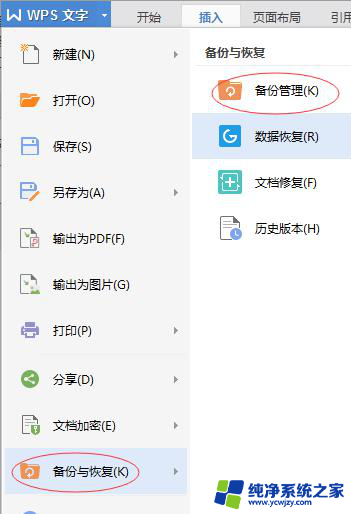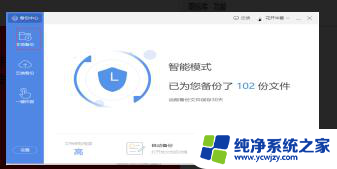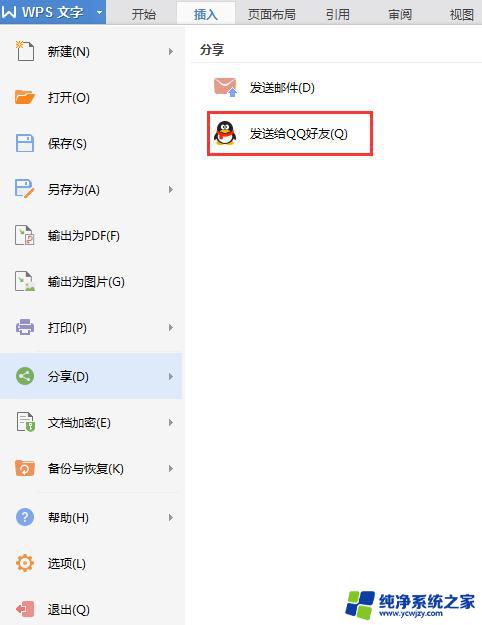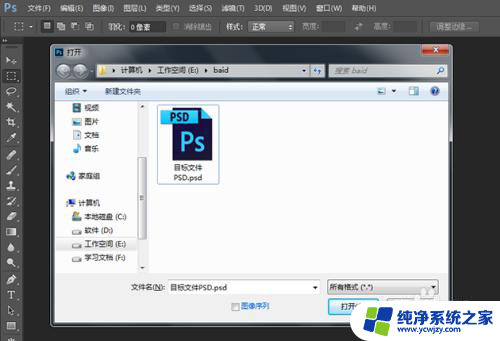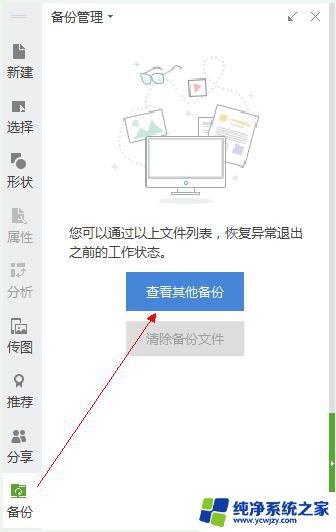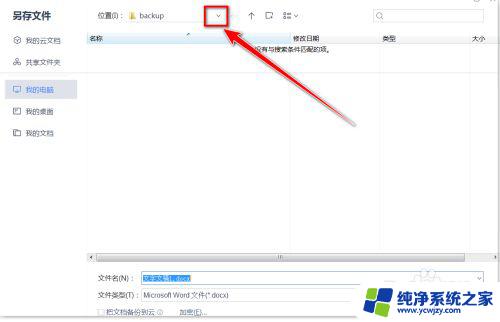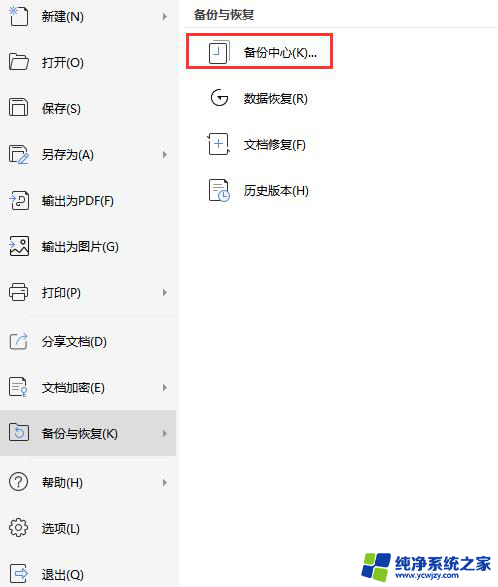wps如何找回我丢失的文件! wps丢失文件如何找回
更新时间:2024-03-21 13:05:36作者:jiang
随着科技的发展,我们越来越多地依赖于电脑和手机进行工作和学习,有时我们可能会遇到一些突发情况,例如误删除或丢失重要的文件。对于使用wps的人来说,这可能是一个常见的问题。当我们不小心丢失了wps文件时,该如何找回呢?下面就让我们一起来了解一下吧!

打开wps软件,按快捷键ctrl+f1,调出界面右侧的任务窗格,单击“备份“----“查看其他备份",弹出的文件夹窗口,即可找回您要的数据。

2.如果上传过云文档,可以在历史版本中尝试找回:
打开wps软件,单击打开如图”云文档“的按钮,在”我的云文档“找到数据丢失的文件,光标放置文件名上方,界面右侧会出现”...“按钮,单击”历史版本“,弹出的对话框,按照历史版本最接近的时间,进行排查文件即可。(团队文件数据丢失单击“团队文档)

以上就是关于如何在wps中找回丢失文件的全部内容,如果您遇到相同的问题,可以参考本文中介绍的步骤进行修复,希望这些信息能对您有所帮助。